Когато става въпрос за операционни системи за смартфони, наистина имате два избора: Android и iOS. Макар и подобни, те също са доста различни - което може да затрудни преминаването от едно към друго.
Ако преминавате към iOS, трябва да знаете, че има куп неща, които правят операционната система страхотна. Няма раздуване, защита и защита на поверителността и са силни, а продуктите на Apple като цяло са добре направени и интуитивни.
СВЪРЗАНИ:
- Превключете от Android към Apple: Ultimate Guide
- Окончателното ръководство за снимки в iCloud през 2019 г
- Как да преместите плейлисти на Spotify в Apple Music
От друга страна, има и няколко функции, които Android има, които iOS няма. Няма начин да добавите тези функции към iPhone, но има някои заобиколни решения, които можете да опитате да имитирате някои от липсващите функции.
Съдържание
- 8. Управление на файлове
- 7. Винаги включен дисплей
- 6. Изчистете кеша и данните на приложението
- 7. Четете NFC тагове
- 4. „Защитена папка“
- 3. Гост режим
- 2. Записване на телефонни разговори
-
1. Бързо зареждане
- Подобни публикации:
8. Управление на файлове
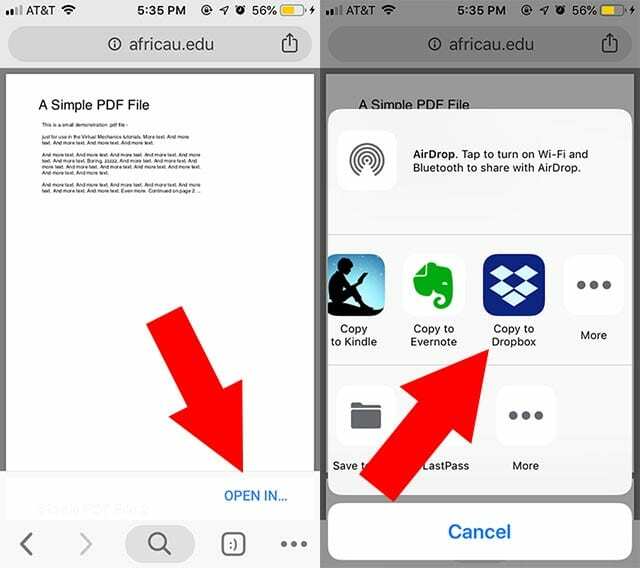
Ако Android има нещо над iOS, това е по-проста система за управление на файлове. Изтеглянето и отварянето на различни медии и файлове може да бъде малко тромаво в мобилната операционна система на Apple, но има няколко решения, които трябва да имате предвид.
- Как да създадете zip файлове на вашето iOS устройство
Трета страна опции като Dropbox са чудесни за запазване, отваряне и разглеждане на PDF файлове. Разбира се, тези файлове всъщност няма да са на вашето устройство - те ще бъдат в облака. И ако искате да изтеглите видеоклип от YouTube директно във вашия Camera Roll, всъщност има пряк път за това.
7. Винаги включен дисплей
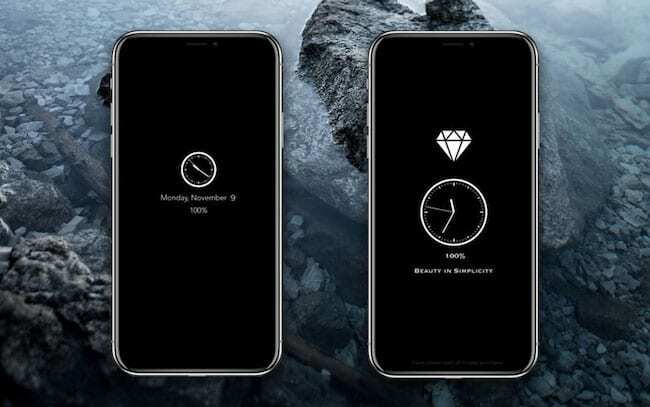
Някои по-нови устройства с Android, особено OLED, позволяват на потребителите да активират „винаги включен“ режим на дисплея. Това е полезно, за да можете да видите различна информация на вашия смартфон с един поглед. Докато iOS има функция от повдигане до събуждане, няма опция да има винаги включен дисплей - дори на своите OLED устройства.
Както много други неща в този списък, има решение на трета страна. Нарича се OLEDX и е безплатно изтегляне от App Store. В комбинация с вградената функция за насочен достъп, OLEDX може да показва полезна информация, без телефонът да заспива. И докато сте на OLED устройство, това няма да ви убие батерията поради начина, по който OLED екраните показват черно пиксели.
6. Изчистете кеша и данните на приложението
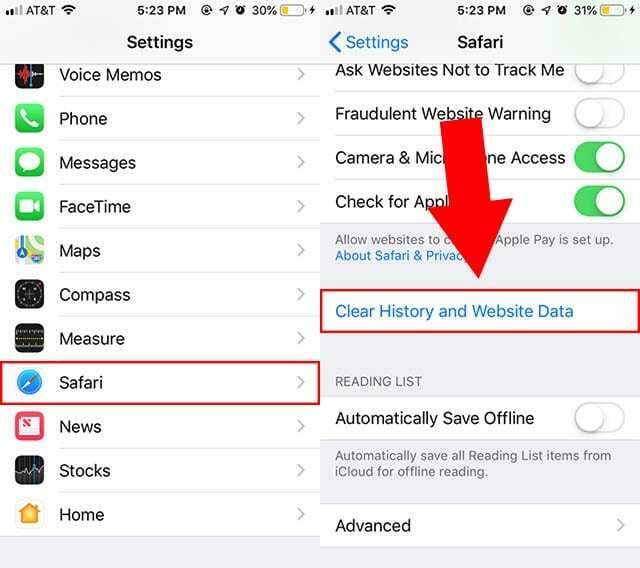
Като вградена функция, Android позволява на потребителите възможността да изчистват кеша и данните от приложенията за различните приложения на устройство. Това може да е полезно за освобождаване на място и справяне с потенциални грешки в приложението. iOS всъщност не е функция за цялата система, но има няколко решения.
В iOS можете да изчистите данните на приложението, като просто го изтриете и инсталирате отново. Можете също изчистете кеша на уеб браузърите. Кешът на Safari може да бъде изчистен Настройки—> Safari—> Изчистване на историята и данните на уебсайта. За Chrome това е в меню с три точки > История > Изчистване на кеша за сърфиране.
7. Четете NFC тагове

Android отдавна имат способността да четат и използват NFC тагове за автоматизиране на различни задачи. (Това е преди появата на Siri Shortcuts.) Докато много iPhone имат вграден NFC, Apple едва наскоро отвори своите NFC чипове за трети страни.
По-новите iPhone имат способността да четат NFC тагове, дори във фонов режим. И очакваме Apple да добави NFC поддръжка за преки пътища някъде в бъдещето. Но междувременно приложението на трета страна Launch Center Pro е подобно приложение за автоматизация на работния процес, което поддържа четене на NFC маркери. Потребителите могат да купуват и персонализирани NFC тагове от компанията.
4. „Защитена папка“

Някои устройства с Android имат нещо подобно на „частно пространство“, където потребителите могат да съхраняват чувствителни файлове, изображения и приложения и да ги защитават с парола. На устройства на Samsung, например, това се нарича защитена папка.
iOS няма директен роден аналог, но има различни приложения на трети страни, които позволяват на потребителите да защитават данните с парола. Просто потърсете „частна снимка“ или „безопасна снимка“ в App Store. Опцията с добра оценка е Снимки за заключване на секретен трезор. В тази връзка някои приложения - като WhatsApp - също позволяват поддръжка за заключване на Face ID. Очакваме повече приложения да правят това в бъдеще.
3. Гост режим
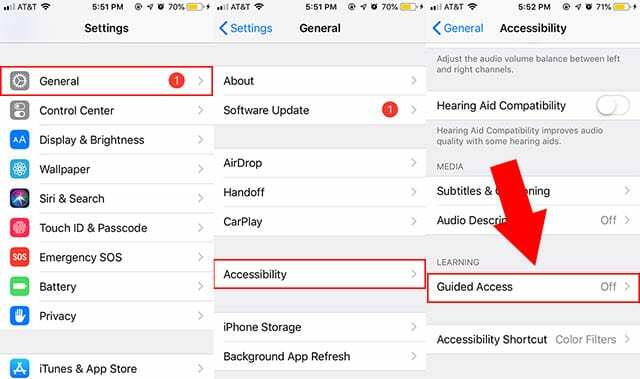
iOS няма специален режим на гост като Android, но всъщност има функция за достъпност, която може да се използва като заобиколно решение. Нарича се ръководен достъп и е активиран Настройки —> Общи —> Достъпност —> Управляван достъп. Не забравяйте да зададете парола.
След това можете да използвате Guided Access следващия път, когато искате да отворите Телефон и да предадете своя iPhone на приятел. Щракнете три пъти върху бутона Начало, за да го активирате и изберете Опции, за да деактивирате бутона Начало. Когато е активиран, никой няма да може да излезе от отвореното в момента приложение или да получи достъп до други части на телефона ви без паролата.
2. Записване на телефонни разговори
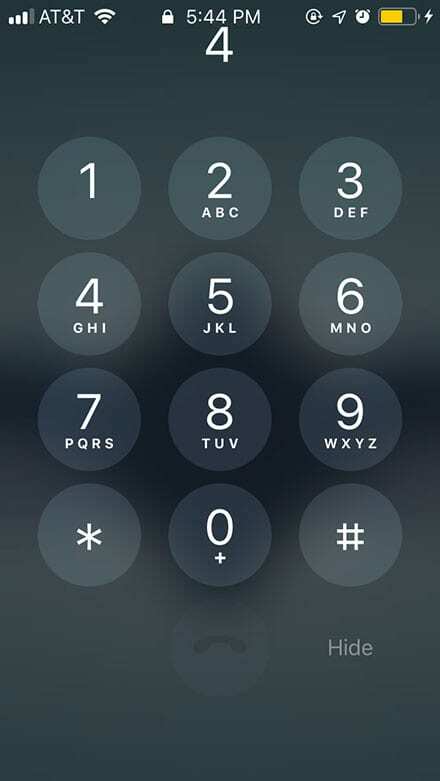
Записването на телефонно обаждане може да е необходимо поради различни причини, независимо дали са правни или сантиментални. Това е сравнително лесно за Android, но малко по-сложно за iOS. Не е невъзможно обаче. (Не забравяйте да кажете на другата страна, че ги записвате, в противен случай може да нарушавате закона.)
- Как да записвате разговори на iPhone без JailBreaking
Има някои приложения на трети страни, които могат да записват телефонни разговори, но те обикновено не са безплатни. Безплатна опция може да бъде Google Voice, която позволява на потребителите да записват входящи обаждания до техния номер в Google Voice (който може да бъде пренасочен към основния ви номер). Всичко, което трябва да направите, е да докоснете 4 на цифровата клавиатура на iOS по време на разговор.
1. Бързо зареждане

Повечето съвременни флагмани предлагат някакъв вид бързо зареждане USB Type-C. Това включва Android, но включва и по-нови iPhone. Може обаче да не сте знаели това. Apple всъщност не направи голямо изявление бързо зареждане на по-новите му устройства - но все още е налична функция.
За съжаление, ще трябва да закупите някои отделни аксесоари, за да се възползвате от него. Ще ви трябва кабел USB-C към Lightning и USB-C захранващ адаптер, който поддържа стандарта за бързо зареждане. Налични са адаптери на трети страни и скоро се очакват кабели от USB-C към Lightning на трети страни. Просто се уверете, че сте закупили марка MFi, на която имате доверие.
Превключихте ли от Android към Apple? Честито. Надяваме се, че сте намерили тези съвети за полезни. Моля, уведомете ни в коментарите по-долу, ако имате въпроси.

Майк е журналист на свободна практика от Сан Диего, Калифорния.
Въпреки че основно обхваща Apple и потребителските технологии, той има минал опит да пише за обществената безопасност, местното управление и образованието за различни публикации.
Той е носил доста шапки в областта на журналистиката, включително писател, редактор и дизайнер на новини.